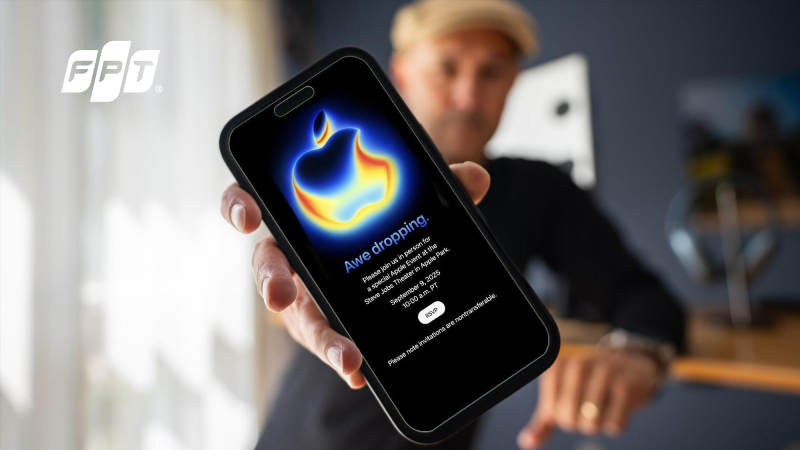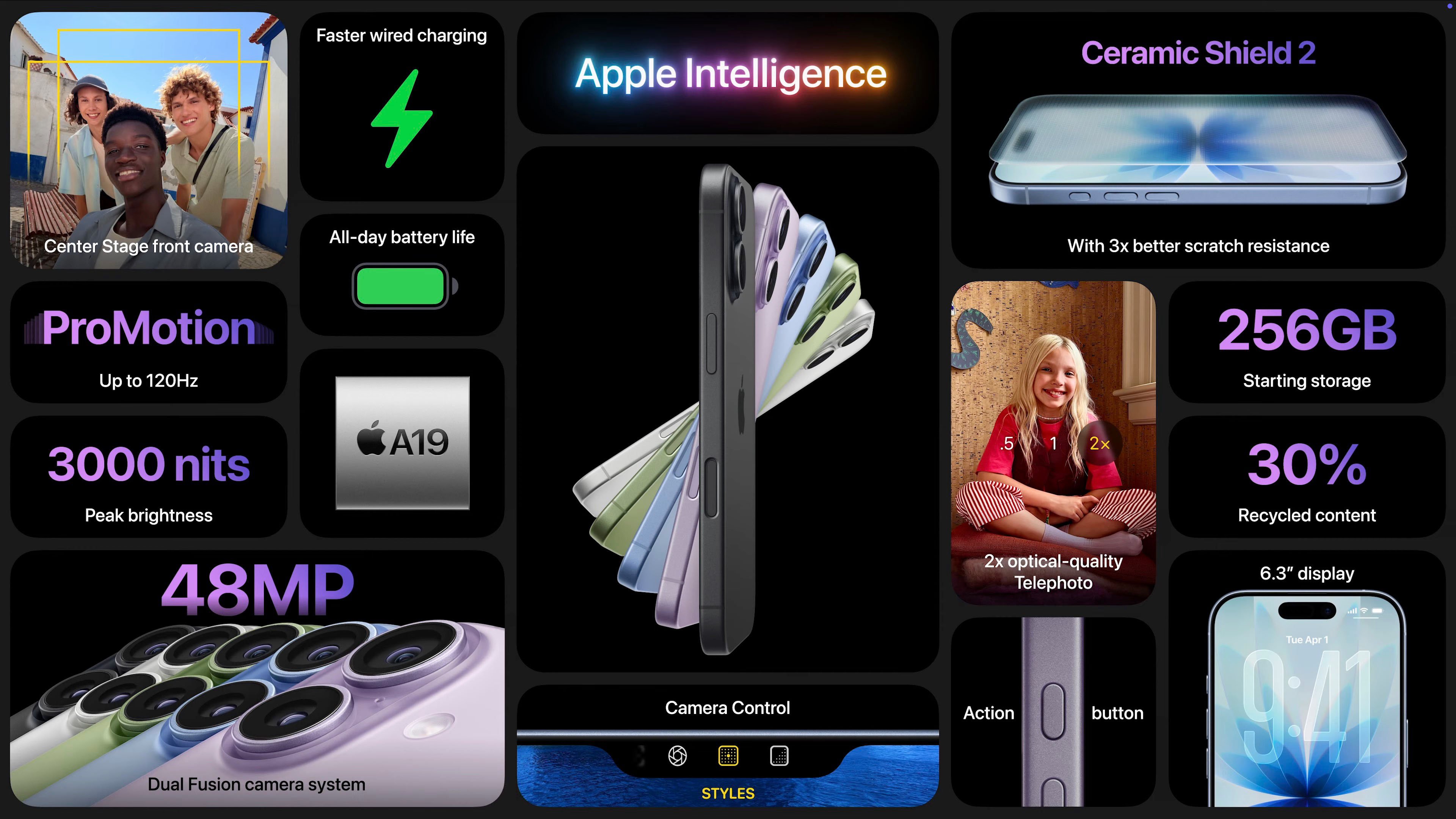Tốc độ mạng chậm, lag, không ổn định - Nguyên nhân & Cách xử lý

Tình trạng tốc độ mạng chậm bất thường không rõ lý do, khiến công việc hoặc giải trí bị gián đoạn. Tuy nhiên, đa số người dùng không biết cách khắc phục hiệu quả để đảm bảo kết nối mạng luôn mượt mà. Bài viết dưới đây sẽ đưa ra 9 nguyên nhân và cách xử lý nhanh vấn đề trên, mời bạn cùng theo dõi thao tác thử trước khi quyết định chọn đơn vị lắp wifi khác.
Tốc độ mạng wifi chậm, lag bất thường có các dấu hiệu nhận biết nào?
Tốc độ mạng chậm sẽ xuất hiện một số dấu hiệu bất thường như:
- Truy cập trang web chậm: Mất từ 1 - 2 phút hoặc có thể lâu hơn để tải được website, hình ảnh không thể hiển thị kịp thời hoặc bị mờ, gây gián đoạn trải nghiệm web.
- Video bị giật, đứt đoạn: Người dùng sẽ gặp tình trạng video dừng đột ngột, hình ảnh giật, lag hoặc mờ nhòe khi trải nghiệm trên các nền tảng như YouTube, Netflix,...
- Tải xuống tệp tin chậm: Chẳng hạn, bạn tải một tài liệu PDF 30 trang (khoảng 2MB), nhưng quá trình tải mất đến 5 - 10 phút thay vì dưới 1 phút như bình thường.

Tốc độ mạng yếu sẽ khiến quá trình truy cập website chậm hơn, video và hình ảnh đứt đoạn.
Với các dịch vụ lắp mạng wifi FPT, bạn sẽ không cần phải lo các vấn đề mạng lag, mạng chậm.
Tốc độ mạng chậm, lag, yếu - nguyên nhân là do đâu?
Dưới đây là những giải pháp hiệu quả giúp cải thiện tình trạng mạng chậm bất thường, nguyên nhân chủ yếu xuất phát từ việc người dùng chưa nắm rõ kiến thức về Internet:
Sửa lỗi mạng chậm do đặt Modem sai vị trí
Đặt Modem tại vị trí không phù hợp sẽ ảnh hưởng rất lớn đến hiệu suất sóng WiFi, làm giảm tốc độ mạng và phạm vi phủ sóng. Để khắc phục vấn đề này, bạn có thể áp dụng theo những cách sau:
- Đặt Modem tại vị trí trung tâm: Đặt ở trung tâm sẽ giúp sóng WiFi tỏa đều xung quanh, tín hiệu mạng ổn định hơn. Đồng thời, khi đặt gần các thiết bị cần sử dụng cũng sẽ giúp tối ưu tốc độ mạng và mang lại hiệu quả sử dụng tốt nhất.
- Không đặt gần các đồ vật có chất liệu gương/kính: Tránh đặt cục phát WiFi gần những đồ vật như hồ cá, bể nước hoặc các tấm kính lớn. Sóng WiFi không thể xuyên qua những vật liệu này, gây nhiễu sóng và gián đoạn kết nối.
 Ưu tiên đặt WiFi tại vị trí phù hợp để sóng luôn ổn định và không làm gián đoạn kết nối Internet.
Ưu tiên đặt WiFi tại vị trí phù hợp để sóng luôn ổn định và không làm gián đoạn kết nối Internet.Bên cạnh những thông tin trên, mời bạn đọc tham khảo thêm nội dung trong bài viết 11 mẹo lắp đặt WiFi để sóng khỏe, không giật lag tại mọi vị trí để bỏ túi thêm nhiều cách khắc phục tốc độ mạng hiệu quả khác!
Sửa lỗi mạng chậm do quá nhiều thiết bị truy cập WiFi cùng lúc
Nhiều thiết bị truy cập cùng lúc vào WiFi sẽ làm giảm tốc độ mạng và gây tình trạng chậm/giật. Để khắc phục tình trạng này, bạn có thể áp dụng theo một số mẹo sau:
- Khởi động lại Router: Router sau khi được sử dụng với cường độ cao trong thời gian dài sẽ bị nóng, ảnh hưởng đến chất lượng phát sóng WiFi. Để khắc phục, bạn hãy ấn nút nguồn phía sau thiết bị, để yên trong khoảng 1 - 2 phút sau đó khởi động lại và sử dụng.
- Giảm thiết bị kết nối: Ngắt kết nối các thiết bị không cần thiết hoặc sử dụng mạng Internet khác để cải thiện tốc độ truy cập mạng, tránh nhiều thiết bị điện tử kết nối mạng trong cùng một thời điểm.
- Thiết lập an toàn nâng cao: Thay đổi mật khẩu WiFi phức tạp (chọn mật khẩu dài kết hợp giữa chữ hoa, chữ thường, số và ký tự đặc biệt), sử dụng chuẩn bảo mật WPA3 hoặc WPA2, ẩn SSID để mạng WiFi không hiển thị khi người khác quét mạng...
 Khởi động lại Router là một trong những cách khắc phục tình trạng mạng chậm bất thường.
Khởi động lại Router là một trong những cách khắc phục tình trạng mạng chậm bất thường.Cách khắc phục lỗi mạng yếu do hạ tầng hệ thống mạng
Hạ tầng hệ thống mạng sử dụng lâu ngày có thể bị xuống cấp, làm giảm chất lượng và tốc độ kết nối mạng. Dưới đây là hai cách khắc phục lỗi mạng yếu trong trường hợp này:
Khắc phục tốc độ mạng WiFi chậm do dây mạng xuống cấp
Dây mạng sử dụng lâu ngày có thể xuống cấp theo thời gian, gây ảnh hưởng đến chất lượng và tốc độ kết nối mạng. Bạn có thể giải quyết vấn đề này bằng cách kiểm tra các đoạn nối/dây dẫn mạng hoặc thay loại dây cáp mới có khả năng truyền tải ổn định hơn.
Cáp CAT-5E và CAT 6/6A là hai loại dây cáp được sử dụng phổ biến, có khả năng truyền tải tín hiệu ổn định và chất lượng kết nối mạng cao hơn. Được biết, cáp CAT-5E thường được lựa chọn cho các mạng gia đình, còn cáp CAT 6/6A hỗ trợ tốc độ cao hơn và thích hợp cho các mạng có yêu cầu cao về băng thông.
 Nâng cấp dây mạng cáp CAT-5E hoặc CAT 6/6A để cải thiện tốc độ kết nối Internet tốt hơn.
Nâng cấp dây mạng cáp CAT-5E hoặc CAT 6/6A để cải thiện tốc độ kết nối Internet tốt hơn.Khắc phục tốc độ mạng WiFi chậm do thiết bị thu sóng gặp vấn đề
Khi điện thoại hoặc laptop của người khác vẫn duy trì kết nối Internet ổn định, nhưng thiết bị của bạn lại gặp phải tình trạng chậm, nguyên nhân có thể là do bộ thu sóng bị nhiễm virus, hư hỏng hoặc đã quá cũ. Tình trạng này có thể được khắc phục bằng cách thay mới bộ thu sóng để đảm bảo hiệu suất kết nối ổn định.
 Cân nhắc thay mới đầu thu sóng nếu có vấn đề hỏng hóc hoặc đã quá cũ để đảm bảo kết nối Internet ổn định.
Cân nhắc thay mới đầu thu sóng nếu có vấn đề hỏng hóc hoặc đã quá cũ để đảm bảo kết nối Internet ổn định.Cách khắc phục lỗi mạng yếu do thiết bị sử dụng mạng
Tốc độ mạng chậm bất thường có thể do nhiễm virus, lỗi ISP của Server DNS bị gián đoạn hoặc đến từ các thiết bị chạy ngầm. Để cải thiện mạng do những vấn đề này, bạn có thể tham khảo các mẹo dưới đây:
Sửa lỗi mạng chậm do thiết bị truy cập nhiễm virus
Các dấu hiệu phổ biến khi thiết bị điện tử (điện thoại, laptop) bị nhiễm virus thường thấy như máy chạy chậm/đơ hoặc lag, ứng dụng tự động mở hoặc đóng, quảng cáo pop-up xuất hiện liên tục, hay mức tiêu thụ dữ liệu và pin tăng nhanh chóng.
Hãy xóa các ứng dụng độc hại có sẵn trên máy, cài đặt các phần mềm diệt virus hoặc cài lại hệ điều hành mới cho thiết bị.
 Cài đặt các phần mềm diệt virus hoặc hệ điều hành mới cho thiết bị để sửa lỗi mạng chậm bất thường.
Cài đặt các phần mềm diệt virus hoặc hệ điều hành mới cho thiết bị để sửa lỗi mạng chậm bất thường.Khắc phục lỗi mạng chậm do kết nối ISP của Server DNS bị gián đoạn
Mọi kết nối Internet đều phải thông qua một giao thức mạng máy tính gọi là DNS cho dù bạn đang sử dụng bất kì gói cước nào. DNS được cung cấp bởi các máy chủ trên mạng (ISP) có vai trò kết nối tất cả các thiết bị với các máy chủ trên mạng. Tuy nhiên, không phải lúc nào ISP cũng đảm bảo độ tin cậy và mang đến khả năng kết nối Internet ổn định, gây ảnh hưởng đến trải nghiệm Internet của người dùng.
Để cải thiện tình trạng này, bạn có thể thực hiện theo các bước sau:
- Truy cập vào giao diện Control Panel > Chọn Network and Sharing Center > Ấn Open Network and Sharing Center.
 Mở giao diện “Open Network and Sharing Center”.
Mở giao diện “Open Network and Sharing Center”. - Nhấp vào Change adapter settings bên tay trái (dòng thứ 2 từ trên xuống).
 Chọn “Change adapter settings”.
Chọn “Change adapter settings”. - Chọn kết nối Internet hiện đang dùng > nhấp chuột phải chọn Properties.
 Lựa chọn tên WiFi đang sử dụng > ấn Properties.
Lựa chọn tên WiFi đang sử dụng > ấn Properties. - Nhấp chuột vào Internet Protocol Version 4 (TCP/IPv4) > Properties.
 Chọn Internet Protocol Version 4 (TCP/IPv4) > Properties.
Chọn Internet Protocol Version 4 (TCP/IPv4) > Properties. - Tại tab General, chọn Use the following DNS server addresses và nhập:
- Preferred DNS server: 208.67.222.222
- Alternate DNS server: 208.67.220.220
 Thiết lập thông số theo hướng dẫn.
Thiết lập thông số theo hướng dẫn.
Khắc phục lỗi mạng chậm do chạy nhiều ứng dụng ngầm
Các ứng dụng chạy ngầm thường chiếm nhiều băng thông và tài nguyên từ hệ thống, gây giảm hiệu suất kết nối và ảnh hưởng đến tốc độ truy cập mạng Internet. Người dùng có thể khắc phục tình trạng này bằng các cách sau:
- Trên điện thoại: Sử dụng phím đa nhiệm (biểu tượng ở góc trái dưới màn hình trên Android) > Chọn biểu tượng thùng rác hoặc "Đóng tất cả" (trên thiết bị Android) hoặc vuốt các ứng dụng lên để đóng (trên thiết bị iOS).
 Sử dụng tính năng đa nhiệm để xem và đóng các ứng dụng đang chạy ngầm.
Sử dụng tính năng đa nhiệm để xem và đóng các ứng dụng đang chạy ngầm. - Tắt ứng dụng ngầm trên thiết bị Android (trong Cài đặt):
- Vào Cài đặt > Chọn mục Quản lý ứng dụng.
 Vào Cài đặt > Quản lý ứng dụng.
Vào Cài đặt > Quản lý ứng dụng. - Chọn ứng dụng muốn tắt > Ấn chọn Buộc dừng.
 Chọn ứng dụng và nhấn Buộc dừng.
Chọn ứng dụng và nhấn Buộc dừng. - Cuối cùng, ấn “OK” để hoàn tất thao tác.
- Vào Cài đặt > Chọn mục Quản lý ứng dụng.
- Tắt ứng dụng chạy ngầm bằng Windows Settings:
- Trên thanh tìm kiếm của Windows, nhập từ khóa “Background apps” > Chọn Background apps từ kết quả.
 Tìm và chọn Background apps trong cài đặt Windows.
Tìm và chọn Background apps trong cài đặt Windows. - Chọn ứng dụng bạn muốn tắt bằng cách nhấn vào thanh trạng thái On/Off hiển thị trên màn hình.
 Ấn vào biểu tượng On/Off để tắt ứng dụng chạy ngầm.
Ấn vào biểu tượng On/Off để tắt ứng dụng chạy ngầm.
- Trên thanh tìm kiếm của Windows, nhập từ khóa “Background apps” > Chọn Background apps từ kết quả.
Cách khắc phục lỗi mạng yếu do 2 lý do khách quan khác
Bên cạnh nguyên nhân đến từ thiết bị điện tử hoặc hệ thống mạng, tốc độ Internet chậm bất thường còn có thể đến từ các vật cản trong nhà hoặc tác động của thời tiết xấu. Dưới đây là một số cách khắc phục hiệu quả:
Sửa mạng chậm do tín hiệu WiFi gặp nhiều vật cản
Đặt đầu phát WiFi gần các bức tường dày hoặc đồ vật làm từ bê tông, gạch sẽ khiến sóng khó xuyên qua, dẫn đến tín hiệu yếu. Thay vào đó, bạn nên đặt Router WiFi ở trên kệ cao hoặc gắn tường (khoảng 1 - 2m so với sàn nhà) và tránh các thiết bị có sóng điện từ như TV, loa bluetooth,...
 Đặt Router WiFi tại vị trí phù hợp, tránh quá gần các đồ vật cản sóng để đảm bảo tốc độ mạng ổn định.
Đặt Router WiFi tại vị trí phù hợp, tránh quá gần các đồ vật cản sóng để đảm bảo tốc độ mạng ổn định.Khắc phục lỗi vào mạng chậm do thời tiết xấu
Mưa to, gió lớn hoặc sấm chớp có thể làm giảm khả năng truyền tín hiệu, dẫn đến tốc độ mạng giảm sút. Bạn có thể khắc phục vấn đề này theo các mẹo dưới đây:
- Khởi động Modem và Router: Khởi động lại thiết bị mạng bằng cách rút dây nguồn trong khoảng 1 - 2 phút, sau đó cắm lại và kiểm tra kết nối.
- Liên hệ với nhà cung cấp Internet: Nếu nghi ngờ sự cố do đường truyền bị đứt, gãy do thời tiết xấu, hãy liên hệ với kỹ thuật viên để được hỗ trợ kiểm tra và sửa chữa.

Nếu thiết bị hư hỏng do thời tiết xấu, liên hệ ngay với nhà cung cấp Internet để được kiểm tra và sửa chữa kịp thời.
Như vậy, bài viết đã giúp bạn biết thêm về các nguyên nhân khiến tốc độ mạng chậm bất thường cũng như cách khắc phục nhanh chóng. Nếu bạn còn thắc mắc khác hoặc muốn tìm hiểu thêm về các thiết bị phù hợp để cải thiện tốc độ mạng, hãy liên hệ với FPT Telecom qua hotline 1900 6600 hoặc website fpt.vn để được tư vấn và hỗ trợ giải đáp kịp thời!
Lắp mạng FPT - Giải quyết triệt để vấn đề mạng chậm, lag, không ổn định
Nếu bạn đang sử dụng mạng các nhà mạng khác, đang gặp vấn mạng chậm, lag thường xuyên, có thể đăng ký gói cước FPT ngay tại bài viết này:
| Tên gói cước | Giá cước | Đăng ký | Đi kèm |
|---|---|---|---|
| Giga (300Mb) | 220,000 ₫ | Đăng ký | Modem Wi-Fi 6 |
| Sky (1Gb - 300Mb) | 235,000 ₫ | Đăng ký | Modem Wi-Fi 6 |
| Giga F1 (300Mb) | 240,000 ₫ | Đăng ký | Modem Wi-Fi 6, Access Point Wi-Fi 6 |
| Sky F1 (1Gb - 300Mb) | 255,000 ₫ | Đăng ký | Modem Wi-Fi 6, Access Point Wi-Fi 6 |
| Combo giải trí | 230,000 ₫ | Đăng ký | Modem Wi-Fi 6, FPT Play |
| Combo truyền hình GIGA | 230,000 ₫ | Đăng ký | Modem Wi-Fi 6, FPT Play |
| Combo truyền hình SKY | 230,000 ₫ | Đăng ký | Modem Wi-Fi 6, FPT Play |
| Gói F-Game (1Gb - 300Mb) | 230,000 ₫ | Đăng ký | Modem Wifi 6, Ultra Fast giảm ping |
| Combo F-Game (1Gb - 300Mb) | 275,000 ₫ | Đăng ký | Modem Wi-Fi 6, FPT Play, Ultra Fast giảm ping |
| Gói F-Game F1 (1Gb - 300Mb) | 250,000 ₫ | Đăng ký | Modem Wi-Fi 6, Access Point, Ultra Fast giảm ping |
| Combo F-Game F1 (1Gb - 300Mb) | 290,000 ₫ | Đăng ký | Modem Wi-Fi 6, Access Point, FPT Play, Ultra Fast giảm ping |